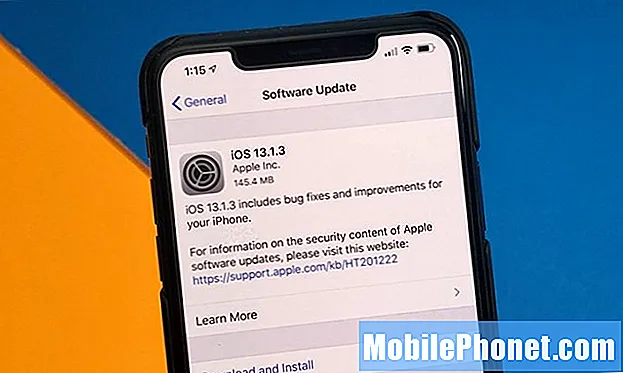Περιεχόμενο
Το PlayStation είναι μια δημοφιλής κονσόλα παιχνιδιών που κυκλοφόρησε για πρώτη φορά το 2013. Η τελευταία έκδοση αυτής της κονσόλας είναι το PS4 Pro που είναι σε θέση να παίζει τα πιο πρόσφατα παιχνίδια σε ανάλυση 4K με ταχύτερους ρυθμούς καρέ. Παρόλο που πρόκειται για μια σταθερή συσκευή, υπάρχουν περιπτώσεις όπου μπορεί να προκύψουν ορισμένα ζητήματα που μπορεί να γίνουν αρκετά ενοχλητικά. Ένα τέτοιο ζήτημα που θα αντιμετωπίσουμε σήμερα είναι το κατεστραμμένο σφάλμα δεδομένων στο PS4.
Εάν έχετε προβλήματα με τον υπολογιστή ή τη συσκευή σας Android, μπορείτε να επικοινωνήσετε μαζί μας χρησιμοποιώντας αυτήν τη φόρμα. Θα χαρούμε πολύ να σας βοηθήσουμε με τυχόν ανησυχίες που μπορεί να έχετε σχετικά με τη συσκευή σας. Αυτή είναι μια δωρεάν υπηρεσία που προσφέρουμε χωρίς συνημμένα. Ζητάμε, ωστόσο, ότι όταν επικοινωνείτε μαζί μας, προσπαθήστε να είστε όσο το δυνατόν πιο λεπτομερείς, ώστε να μπορεί να γίνει ακριβής αξιολόγηση και να δοθεί η σωστή λύση.
Πώς να επιδιορθώσετε το κατεστραμμένο σφάλμα δεδομένων στο PS4
Το κατεστραμμένο σφάλμα δεδομένων μπορεί να ακούγεται σαν ένα τρομακτικό πρόβλημα, αλλά στην πραγματικότητα είναι ένα από τα ευκολότερα προβλήματα που πρέπει να διορθωθεί. Τις περισσότερες φορές, αυτό το ζήτημα αφορά συνήθως τα δεδομένα του παιχνιδιού και όχι τα δεδομένα του συστήματος και συνήθως θα δείτε ένα μήνυμα σφάλματος με την ένδειξη CE-34875-7 ή NP-32062-3. Αυτό συμβαίνει όταν προσπαθείτε να εγκαταστήσετε ένα παιχνίδι και όταν συμβαίνει αυτό θα μείνετε με ένα παιχνίδι που δεν μπορεί να αναπαραχθεί.
- Διαγράψτε τα δεδομένα του παιχνιδιού.
Ο πιο γρήγορος τρόπος για να διορθώσετε αυτό το πρόβλημα είναι να διαγράψετε το αρχείο δεδομένων παιχνιδιού.
Για να το κάνετε αυτό, ακολουθήστε τα εξής βήματα:
-Πηγαίνετε στις Ειδοποιήσεις στην Αρχική οθόνη του PS4.
-Πατήστε το κουμπί OPTIONS στον ελεγκτή και επιλέξτε Λήψεις.
-Από εδώ επισημάνετε τα κατεστραμμένα δεδομένα (γκρίζα μικρογραφία με μια οδοντωτή γραμμή μέσα από αυτό).
-Πατήστε το κουμπί OPTIONS και στη συνέχεια διαγράψτε τα δεδομένα.
Χρησιμοποιήστε ένα πανί μικροϊνών για να σκουπίσετε το δίσκο του παιχνιδιού και, στη συνέχεια, προσπαθήστε να το εγκαταστήσετε ξανά. Σε περίπτωση εγκατάστασης ενός παιχνιδιού που έχετε λάβει, διαγράψτε το ληφθέν αρχείο και προσπαθήστε να το κατεβάσετε και να το εγκαταστήσετε ξανά.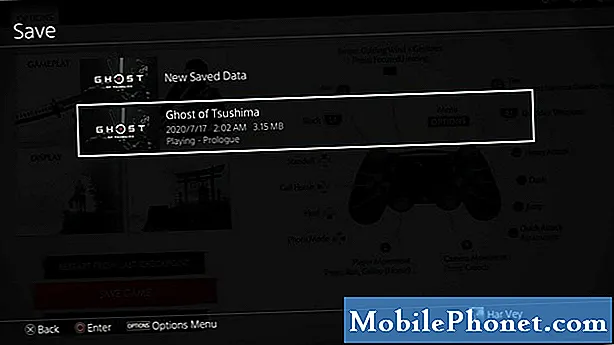
Εάν το παιχνίδι με το οποίο αντιμετωπίζετε πρόβλημα είναι ψηφιακό αντίγραφο, διαγράψτε εντελώς το παιχνίδι, συμπεριλαμβανομένων των αποθηκευμένων αρχείων παιχνιδιού του και εγκαταστήστε ξανά το παιχνίδι.
Προτεινόμενες αναγνώσεις:
- Πώς να παίξετε Steam Games εκτός σύνδεσης / Χωρίς Διαδίκτυο | Λειτουργία εκτός σύνδεσης | ΝΕΟ 2020!
- Τρόπος εμφάνισης εκτός σύνδεσης στο Steam | ΓΡΗΓΟΡΗ & ΝΕΑ Tutorial 2020!
- Πώς να επαναφέρετε ή να αλλάξετε τον κωδικό πρόσβασης Steam | ΓΡΗΓΟΡΗ & ΝΕΑ Tutorial 2020!
- Πώς να αντικαταστήσετε ή να αλλάξετε τη διεύθυνση ηλεκτρονικού ταχυδρομείου Steam | ΝΕΟ 2020!
Επισκεφθείτε το κανάλι Youtube TheDroidGuy για περισσότερα βίντεο αντιμετώπισης προβλημάτων.